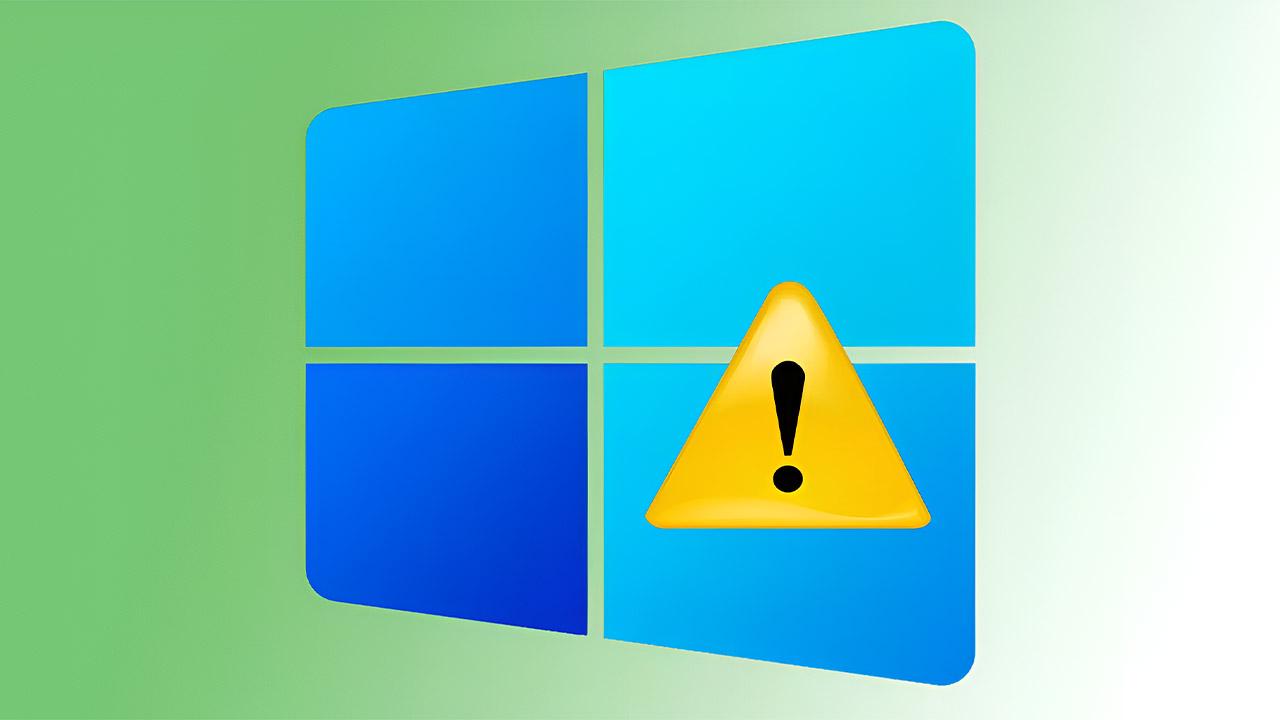Tenemos la posibilidad de conectarnos a otros equipos que estén en una misma red y poder acceder a archivos, por ejemplo. Sin embargo a veces pueden aparecer problemas que impiden que esto sea posible. En este artículo vamos a hablar de por qué aparece el error al ingresar credenciales de red en Windows. Vamos a explicar de qué manera podemos solucionarlo y de esta forma poder acceder a los dispositivos en la red con total normalidad.
Si en el momento de acceder te salta este error, hay varias soluciones disponibles para corregir este fallo en Windows. En este caso no se trata que se introduzcan mal las credenciales, sino que directamente no las reconoces. Y lo cierto es que hay varios motivos que hay conocer que pueden estar detrás de este problema en particular. Por esto mismo, a lo largo de las siguientes líneas podrás encontrar el motivo por el que aparece este error, o al menos por qué lo hace normalmente, además de los distintos métodos que puedes probar para acabar con este fallo.
Por qué aparece el error al ingresar credenciales de red
Este mensaje nos indica que el nombre de usuario o contraseña que estamos poniendo no es el correcto. Nos lanza un error al ingresar las credenciales de red y nos impide que nos conectemos. Esto puede ser una cuenta de Microsoft o una cuenta a nivel local. En cualquier caso, es algo imprescindible para acceder.
Pero, ¿por qué ocurre esto? En caso de que estemos poniendo todo bien y aun así nos aparezca este error, lo más normal es que se trate de un fallo de sistema al gestionar las credenciales. Esto es algo a nivel de Windows y va a mostrarnos este error.
También puede que hayamos configurado algo mal por error. Por ejemplo el servicio de gestión de credenciales o el servicio de protección de contraseñas compartidas. Incluso podría ocurrir que esa contraseña que estamos intentando poner no esté almacenada correctamente.
Este mensaje puede darse en casi cualquier versión de Windows, en cambio es más probable que a partir de Windows 10, este sea por causa de alguna política de seguridad o actualizaciones con errores, y suelen estar relacionado con las cuentas de usuario.
Por otra parte, podría ocurrir que el fallo se deba a una mala configuración de la dirección IP. Puede que lo tengamos configurado en manual y esto impida que funcione bien. Vamos a poder solucionarlo de una manera sencilla.
Administración de credenciales
El proceso de administración de credenciales es una tarea crítica dentro de los sistemas de cualquier empresa. Garantizar la seguridad de las cuentas, así como la privacidad son puntos muy importantes que siempre se deben tener controlados. Algunas de las prácticas más recomendadas para administrar credenciales son:
- Contraseñas seguras: Utilizar contraseñas fuertes es un consejo que siempre está presente cuando hablamos de credenciales. Estas deben ser largas y complejas, con una combinación de caracteres especiales, letras y números. Incluso en las letras, lo mejor es alternar entre minúsculas y mayúsculas.
- No compartir credenciales: Es importante concienciar a los usuarios que sus credenciales son completamente privadas, por lo cual no se debe prestar a otro usuario. En estos casos, cada uno cuenta con las suyas. Para que esto se cumpla, se deben implementar medidas para solicitudes de acceso.
- Autenticación en dos factores: La autenticación en dos factores es una capa de seguridad que podemos añadir a mayores en los sistemas de acceso. Estas requieren a los usuarios realizar alguna acción, aparte de introducir un usuario y contraseña. Lo más utilizado son los mensajes de texto, los cuales contienen un código para el usuario.
- Gestión de contraseñas: Utilizar herramientas de gestión de contraseñas puede ser muy útil en muchos casos. Esto ayuda a mantener un control sobre todas las contraseñas que tienen los usuarios, facilitando los accesos en muchos casos. En todo caso, es algo que siempre se debe estudiar. Si los usuarios solo cuentan con una contraseña para todo un sistema, puede no ser recomendable.
- Certificados: Actualmente se pueden solicitar certificados como 2FA, estos son documentos únicos por lo cual cada usuario cuenta con el suyo que lo identifica. Requerirse en los inicios de sesión puede ser una buena medida de seguridad, pero por lo general puede resultar engorroso si se tienen que solicitar.
- Políticas de contraseña: Establecer políticas para las contraseñas es totalmente recomendable. Establecer periodos de validez y requisitos mínimos, aumenta la seguridad del sistema de forma considerable.
Pasos para solucionar el fallo al ingresar credenciales de red en Windows
Hemos visto que las causas de este problema pueden ser varias, pero también tenemos la posibilidad de usar diferentes métodos para intentar solucionarlo. Vamos a explicar qué debemos hacer si aparece el error al ingresar credenciales de red en Windows.
Verifica que la IP esté bien asignada
Por ejemplo, si estás en una red local, lo habitual es que se den direcciones IP estáticas a los diferentes dispositivos que están conectados en esta red. Y todo con el objetivo de poder acceder a ellos de forma más fácil. Sin embargo, aquí hay que tener en cuenta que no esté bien asignada.
Por lo que, en este punto, solo hay que comprobar que las direcciones IP de los dispositivos de dicha red estén puestas como estáticas. De no ser así, ahí podría estar el problema. En cambio, el segundo método, que veremos a continuación, te servirá también de ayuda para configurar una IP automática. Ya que, si el problema no es que esté configurada en estática, entonces tenemos que pasar a configurarla en automática. Ten en cuenta que una dirección IP estática no cambia. Pero, es cierto que este problema podría estar relacionado justamente con esto.
Configurar una dirección IP automática
Si la anterior opción está en orden, entonces lo segundo que podemos probar es a configurar una dirección IP automática en caso de que tengamos una manual. Este puede ser uno de los motivos por el que ha aparecido este error a la hora de introducir las credenciales de red en Windows y lo podemos solucionar fácilmente.
Para ello tenemos que ir a Inicio, entramos en Configuración, vamos a Red e Internet, accedemos Cambiar opciones del adaptador y seleccionamos el que nos interesa, ya sea Ethernet o Wi-Fi. Tenemos que hacer clic con el segundo botón del ratón y pinchar en Propiedades.
Una vez aquí hay que marcar Protocolo de Internet versión 4 (TCP/IPv4) y damos nuevamente a Propiedades. Automáticamente se abrirá una nueva ventana para configurar la dirección IP y los DNS de forma manual o automática. Tenemos que marcar ambos para obtenerlos de forma automática y le damos a Aceptar para que los cambios surtan efecto.
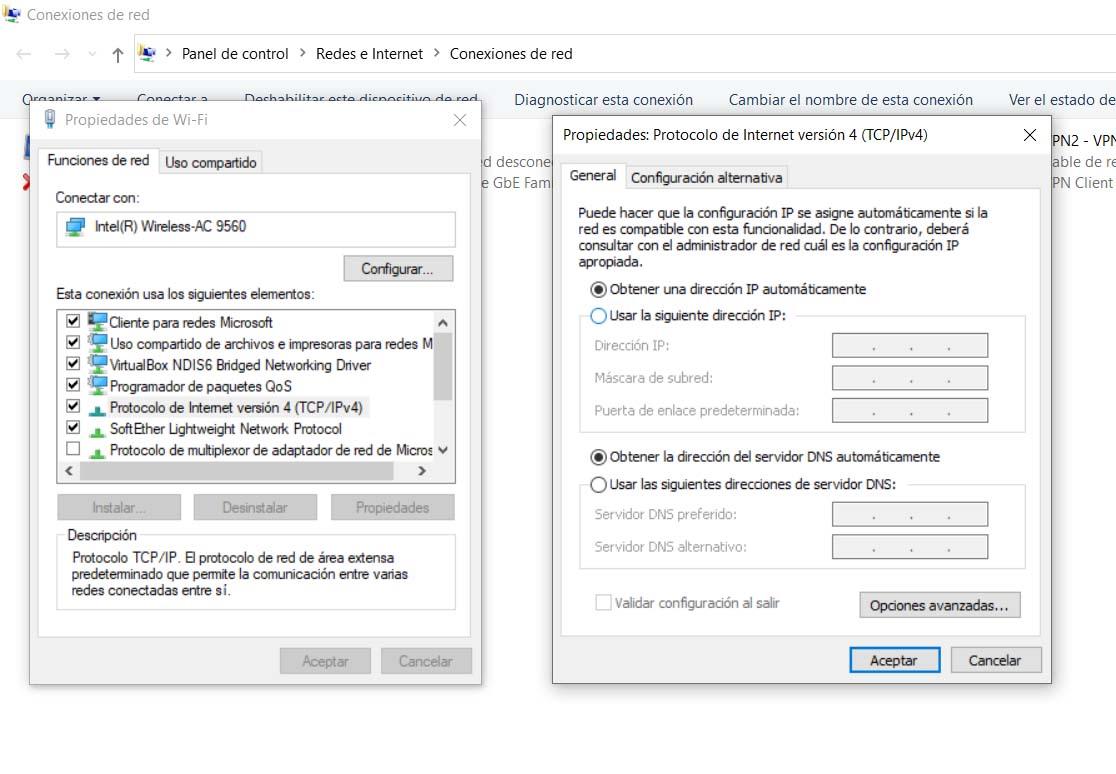
Limpiar las credenciales almacenadas
Otro punto a tener en cuenta es la posibilidad de limpiar las credenciales que tengamos almacenadas en Windows. Es posible que se genere un conflicto y esto provoque que nos aparezca el error de credenciales de red. Este proceso es sencillo y nos permitirá eliminar todo lo que tengamos ya guardado.
En este caso tenemos que ir a Inicio, entramos en el Administrador de credenciales y marcamos Credenciales de Windows. Aquí aparecerán los nombres de usuario de sitios web, aplicaciones o redes que hayamos almacenado. Están divididos en diferentes bloques. Podemos restaurar esas credenciales y ver si de esta forma se soluciona el problema.
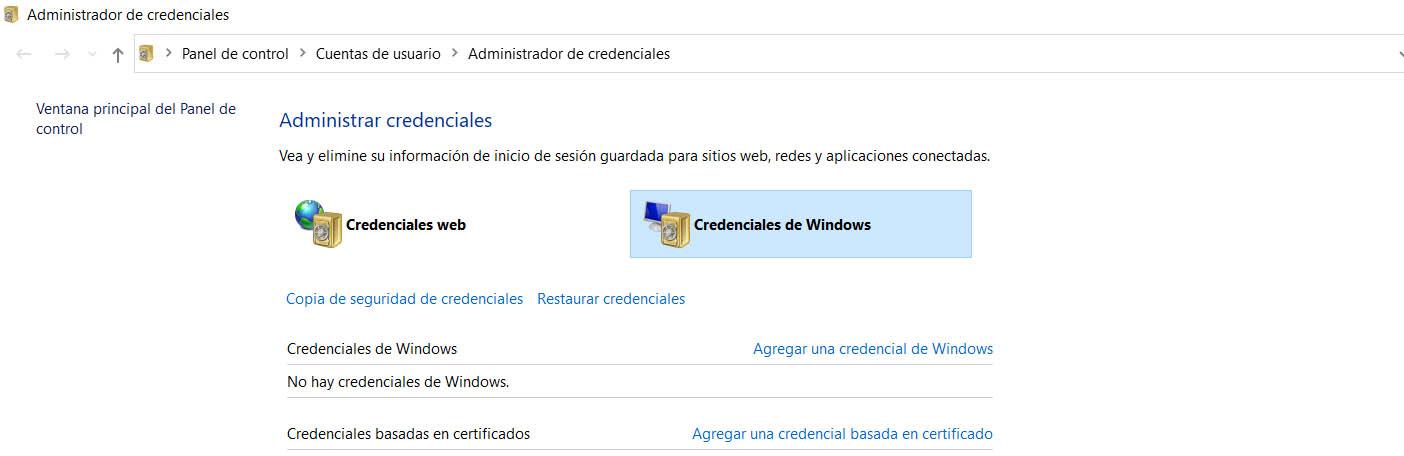
Desactivar el servicio de uso compartido con protección por contraseñas
También podemos tener en cuenta la opción de desactivar el servicio de uso compartido con protección por contraseñas. Lo normal es que esto lo tengamos activado y esto podría provocar problemas, por lo que configurarlo puede ser de ayuda.
Tenemos que hacer clic con el botón derecho en el icono de redes de redes de la barra de tareas y pinchar en Abrir configuración de red e Internet. También podemos ir a Inicio, entramos en Configuración y Red e Internet. Una vez aquí hay que acceder al Centro de redes y recursos compartidos.
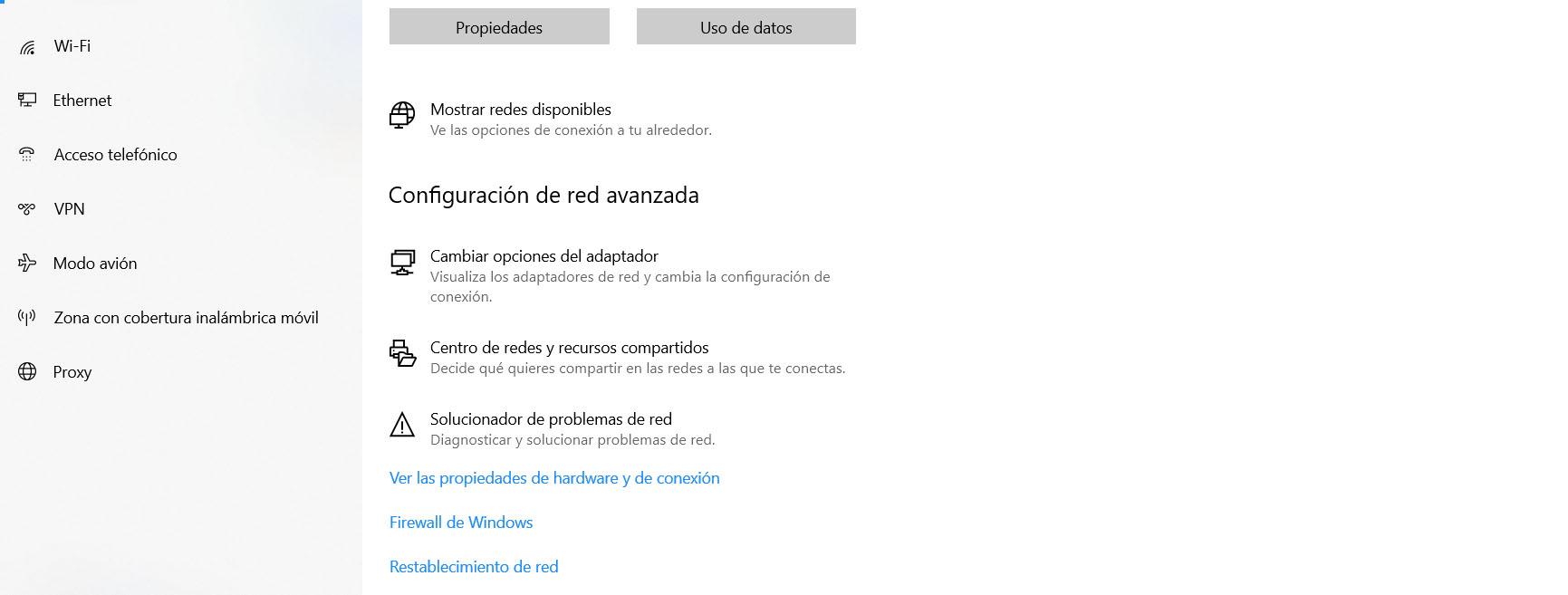
Cuando nos encontremos aquí dentro hay que buscar el apartado de Cambiar configuración de uso compartido avanzado. Hay que ir a Todas las redes y, posteriormente, Desactivar el uso compartido con protección por contraseña. Es la última opción que nos aparece.
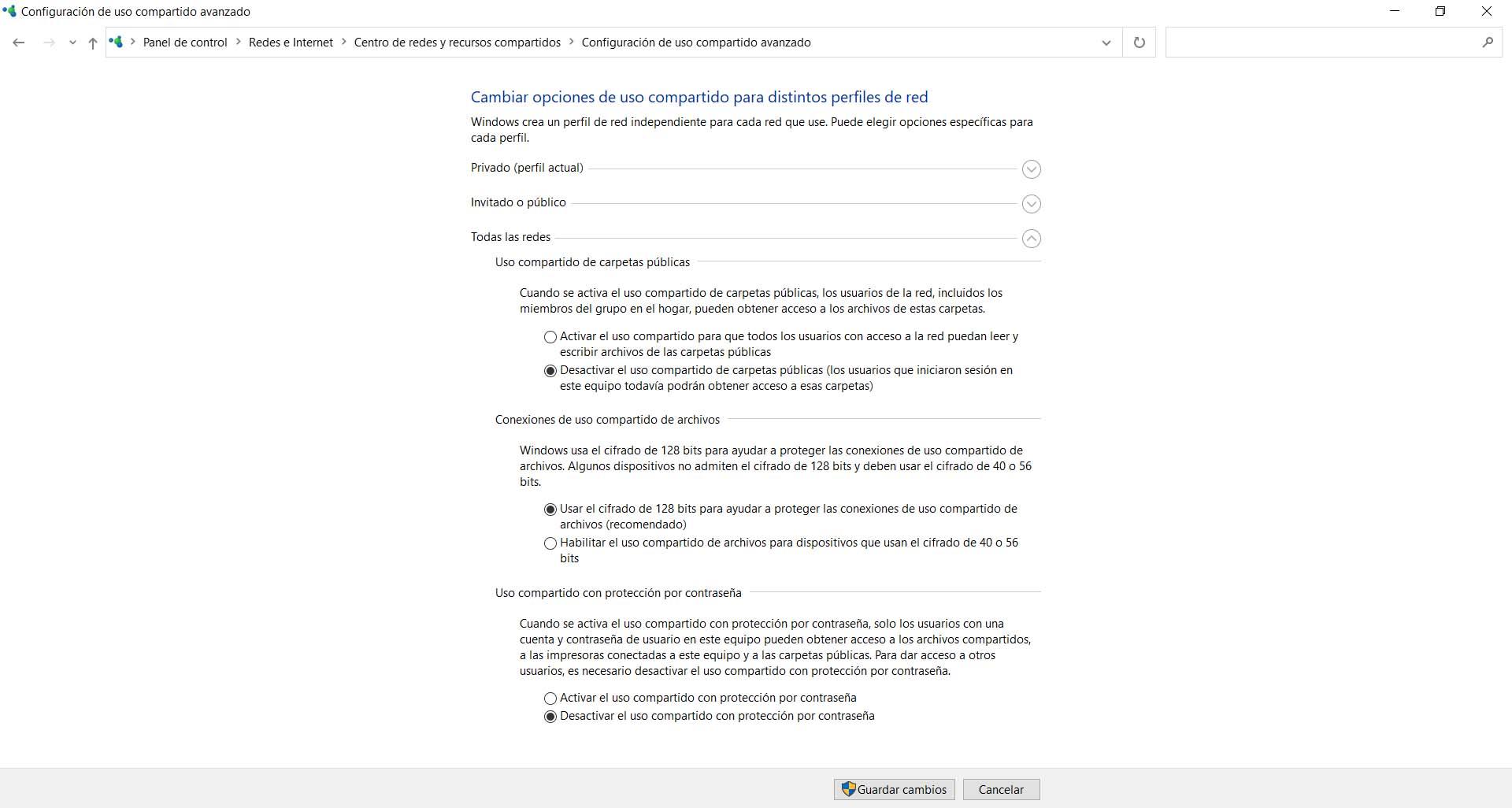
Hecho esto le damos a Guardar cambios, cerramos la ventana y reiniciamos el equipo para que los cambios tengan efecto y poder comprobar así si se ha solucionado o no el error.
Añadir credenciales
Por otra parte, es posible que las credenciales no se hayan agregado correctamente en Windows y por esto nos aparezca este fallo. Lo que vamos a hacer simplemente es añadir credenciales desde la configuración del sistema y ver si funciona bien.
Hay que ir a Inicio nuevamente, escribimos Administrador de credenciales y lo abrimos. Pinchamos en Credenciales de Windows y Agregar una nueva credencial de Windows. Posteriormente nos lleva a una ventana como la que vemos en la imagen de abajo y seguimos el procedimiento para posteriormente reiniciar el sistema.
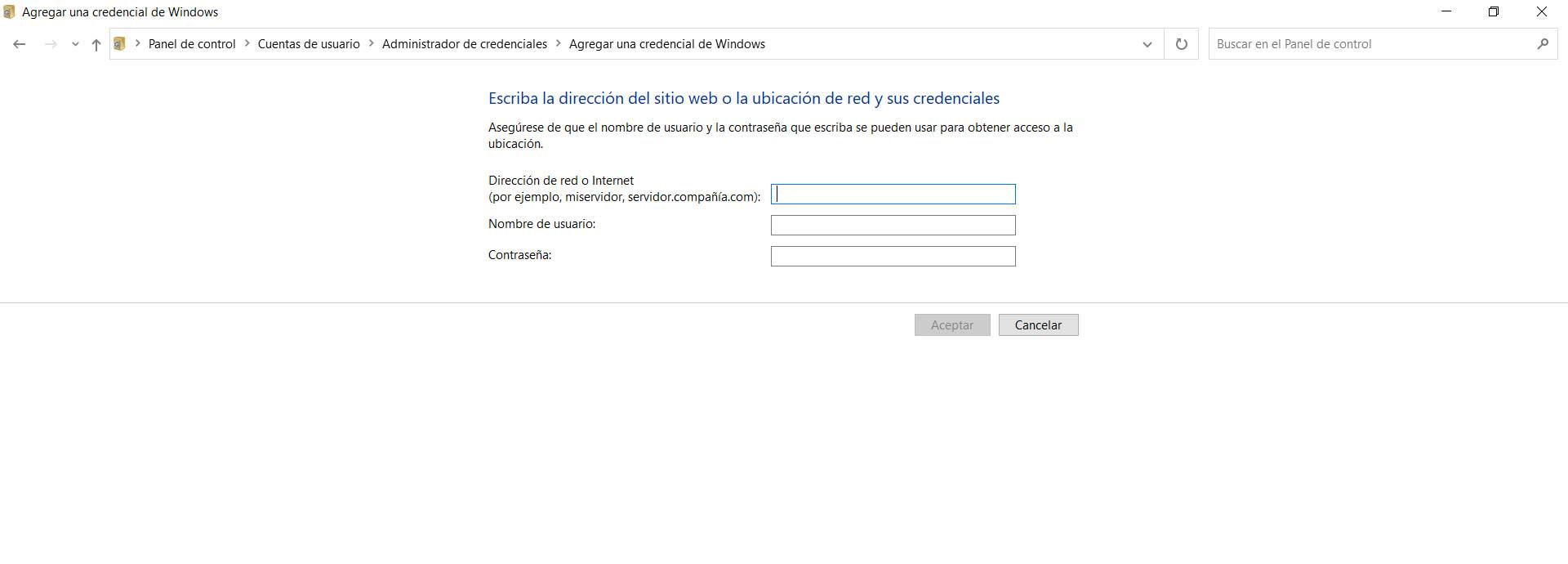
Este error es uno de los más habituales. Por lo que tiene fácil solución. Solamente hace falta añadir una credencial de Windows y listo.
Deshabilitar el servicio automático de gestión de credenciales en el inicio
Una alternativa más que podemos tener en cuenta para solucionar el error de credenciales de red en Windows es deshabilitar el servicio automático de gestión de credenciales en el inicio. Esto lo podemos configurar de una manera sencilla desde el propio sistema.
Para ello hay que ir a Inicio, escribimos Servicios y allí, dentro de la larga lista que nos aparece, buscamos Administrador de credenciales. Tenemos que hacer doble clic con el ratón y de esta forma acceder a las Propiedades. En Tipo de inicio veremos que está configurado de forma Manual.
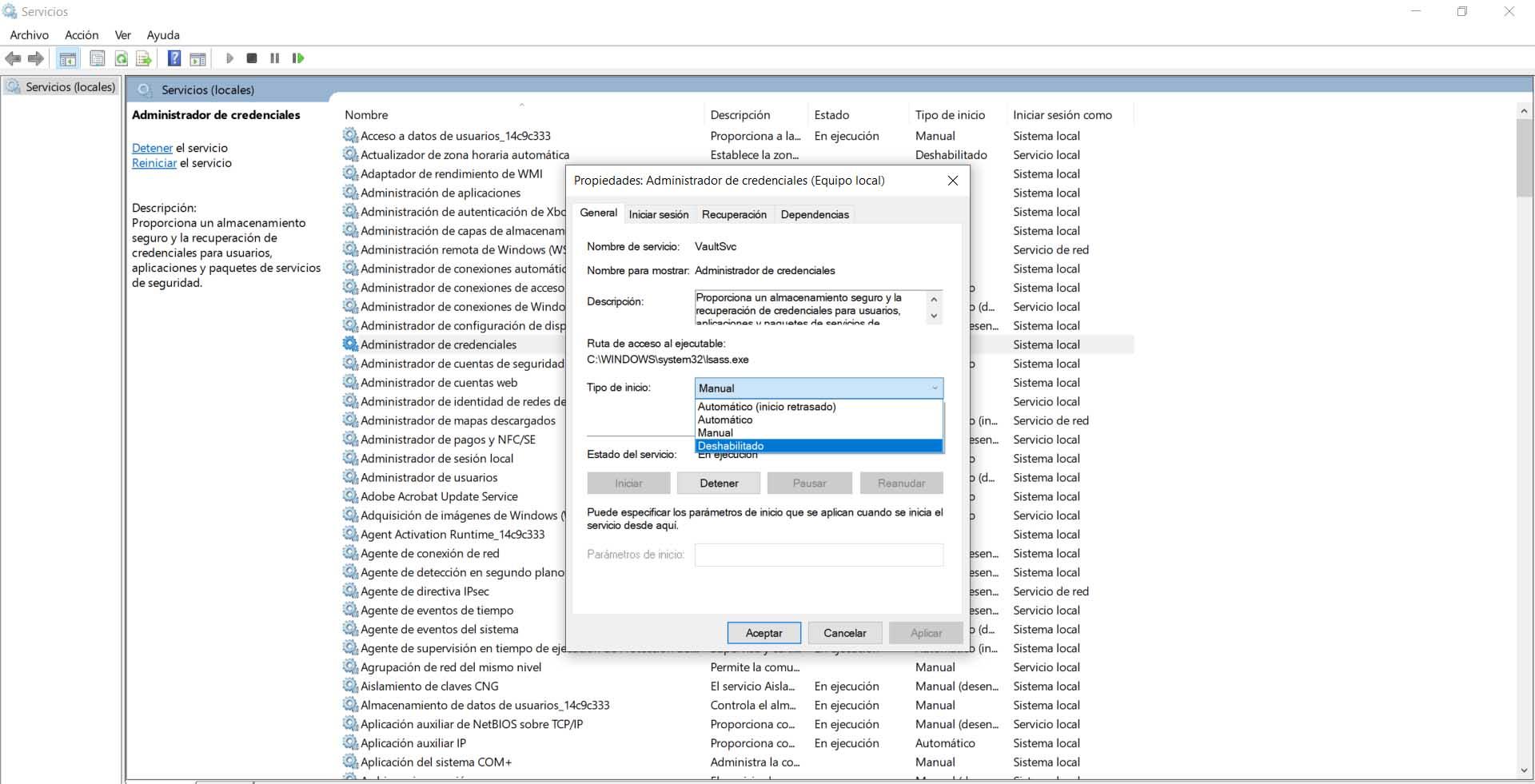
Lo que vamos a hacer es marcar la opción de Deshabilitar y posteriormente aceptamos los cambios y reiniciamos el sistema.
Cambiar los ajustes de uso compartido
Además de los anteriores métodos que puedes probar para resolver este problema con las credenciales de red, hay otro punto que te puede ayudar a acabar con este inconveniente. Se basa únicamente en cambiar los ajustes de la configuración de uso compartido avanzado dentro del centro de redes y recursos compartidos. Este apartado lo vas a poder encontrar dentro del Panel de control.
Por tanto, lo primero que vamos a tener que hacer es acceder al Panel de control de Windows. Desde aquí, hay que pulsar sobre la poestaña de Centro de redes y recursos compartidos. Después, una vez que estemos dentro, toca sobre la opción Cambiar configuración de uso compartido avanzado. Al hacer esto, se abrirá una nueva ventana (la app de Configuración) en Windows 11.
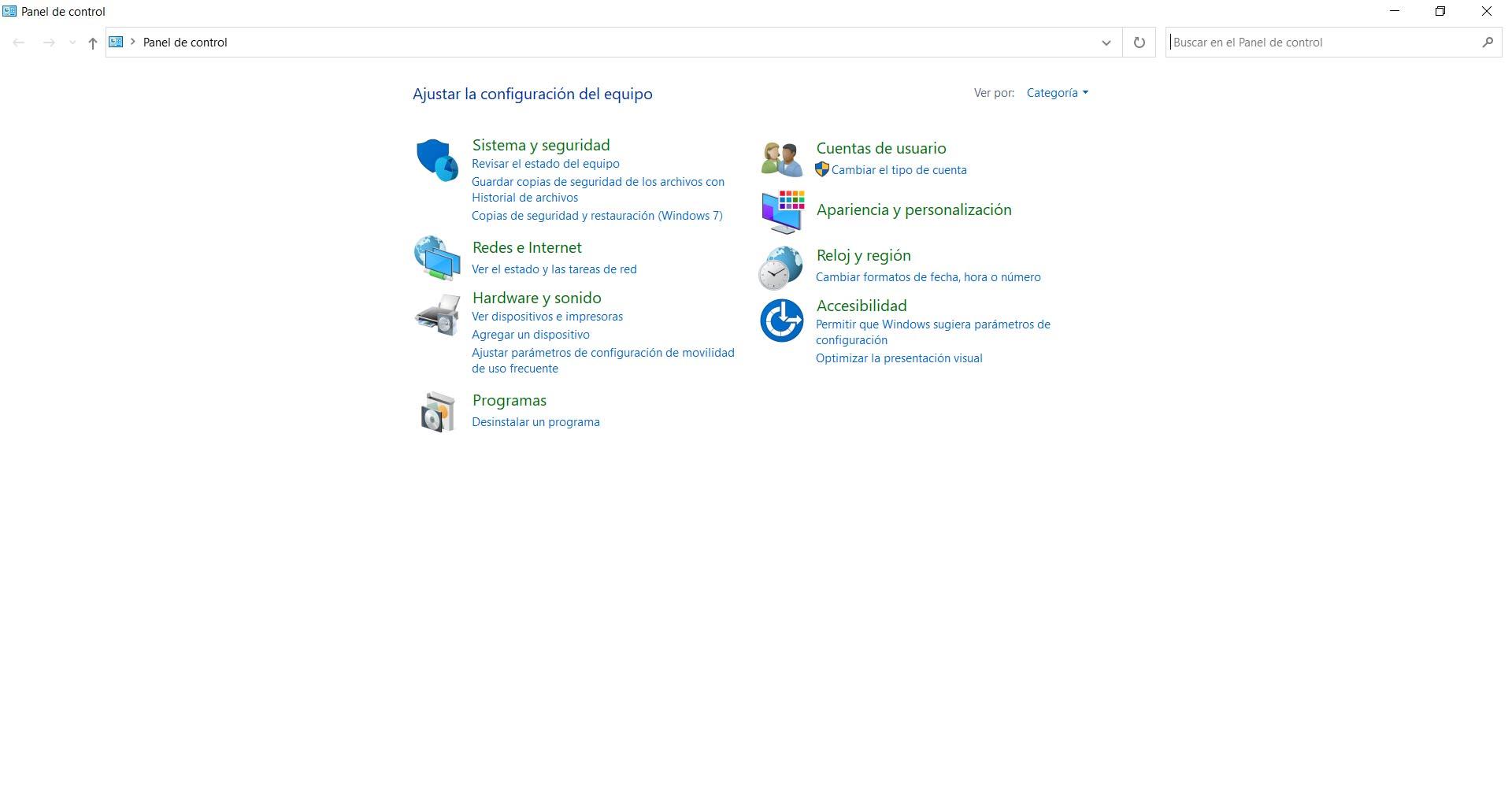
El siguiente paso va a ser modificar una serie de opciones dentro de esta ventana. Comenzando por permite a Windows que pueda administrar las conexiones del hogar. Para ello, dentro de la casilla de Redes privadas, debes asegurarte que está fijada la pestaña de Configurar automáticamente los dispositivos conectados a la red, además del resto de pestañas.
Una vez cumplas con el anterior paso, hay que ir al apartado de Todas las redes. Si tienes Windows 11 encontrarás hasta tres bloques: Uso compartidos de carpetas públicas, conexiones de uso compartido de archivos y uso compartido protegido con contraseña. Pues bien, tienes que deshabilitar este último botón. Una vez hecho, se guardará automáticamente, por lo que no deberás hacer nada más, solamente comprobar si te sigue apareciendo el error con las credenciales de red en Windows.
Revisar Directorio Activo
Cuando usamos equipos con Windows los cuales están bajo un dominio, este aviso de credenciales de red se puede dar en muchas ocasiones, sin que el usuario realice ninguna acción. Esto puede ser causado por Directorio Activo, donde hay diferentes opciones para controlar a un usuario como bloquearlo, deshabilitar o establecer parámetros de contraseña como puede ser la obligación de cambiar la contraseña en el próximo inicio de sesión. Pero, sin ir más lejos puede deberse a cuestiones de caducidad, que es cuando más se reproduce el problema.
Esto ocurre, cuando alguna de las acciones anteriores tiene que ver con una denegación de servicio al propio usuario, mientras una sesión se encuentra activa. Por ejemplo, puede generarse una caducidad de contraseña en un momento concreto, y en cuanto el usuario trata de realizar una validación contra un servicio o aplicación dependiente de Directorio Activo, saltará este aviso de credenciales. Incluso en muchas ocasiones, bastará una simple acción como cerrar un navegador, para que el sistema detecte que el usuario tiene algún tipo de restricción.
Pero eso no es todo. Actualmente hay gran cantidad de aplicaciones las cuales pueden usar Directorio Activo como sistema de validación, y pueden ser de todo tipo. Como Citrix, donde pueden alojarse gran cantidad de estas, y en las cuales el propio usuario no tiene que realizar la validación más allá de una vez, pues las aplicaciones recogen los datos directamente. Esto puede generar este aviso, pues los accesos se pueden solicitar en muchas ocasiones sin que el usuario se de cuenta, lo cual hace que se genere cierta confusión. Es por esto mismo que, el hecho de tener una directa de grupo local activada puede ser el causante del problema que, en ocasiones, se puede llegar a habilitar por el propio antivirus que se instala en el PC.
Por tanto, si aparece el error al ingresar credenciales de red en Windows, hemos visto que las causas pueden ser varias. También hemos mostrado los diferentes pasos que debemos dar para lograr que funcione correctamente y poder conectarnos a otros dispositivos sin problemas.